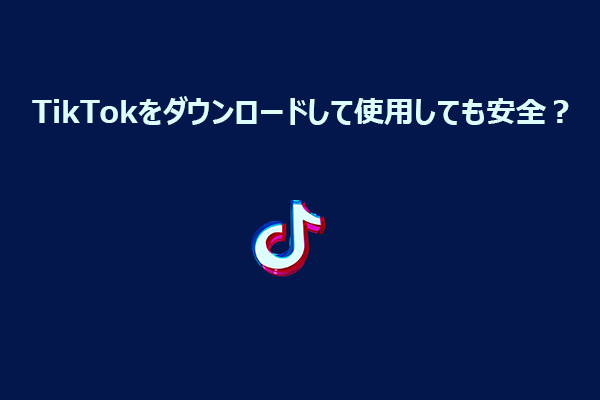世界的に人気のショート動画ソーシャルプラットフォームとして、TikTokは独自のアルゴリズムによるおすすめ機能とクリエイティブツールで多くのユーザーを魅了しています。ライフスタイルのヒントやコメディから、芸術作品や教育コンテンツまで、豊富な動画ライブラリを誇ります。毎日更新される膨大な量の高品質なコンテンツを通じて、ユーザーに魅力的な視聴体験を提供しています。
TikTokアプリには動画ダウンロード機能が標準搭載されており、コンテンツをMP4形式で保存可能です。しかしこの機能には明らかな制限があります。具体的には、ダウンロードした動画には通常プラットフォームの透かしが入っており、圧縮処理により画質が低下する可能性があります。多くのユーザーは、高画質を維持しつつ透かしのない動画ファイルを入手し、個人コレクションやコンテンツの再創作、他プラットフォームでの共有に活用したいと考えています。こうしたニーズから、より柔軟なダウンロード方法が求められています。
TikTokをMP4形式で保存する理由
ところで、なぜユーザーは動画を汎用的なMP4形式で保存する傾向があるのでしょうか?以下の理由が考えられます。
1. 幅広い互換性
業界標準のデジタルマルチメディアコンテナフォーマットであるMP4は、優れた汎用性を備えています。AndroidやiOSスマホ、タブレット、ノートパソコン、デスクトップパソコン、スマートテレビ、さらには一部のゲーム機など、ほぼすべての一般的なデバイスと互換性があります。通勤中にスマホで再生したり、自宅でタブレットでくつろいだり、大画面テレビで友人と共有したりする場合でも、追加のコーデックやソフトウェアを必要とせず、MP4はシームレスに再生されます。
2. 優れた画質維持
MP4は先進的な圧縮方式を用いることで、画質とファイル容量のバランスに優れています。圧縮後も高解像度(HD)や4K解像度を維持し、精細な映像、鮮やかな色彩、鮮明な音声を実現します。つまり、MP4で保存されたTikTok動画は、元のプラットフォームでの視聴体験とほぼ同じ見た目と音質を実現し、コンテンツ制作者の細部までこだわった職人技を存分に味わうことができます。
3. より小さなファイルサイズ
高画質を実現しながら、MP4ファイルは他の形式と比べて容量が軽いのが特徴です。これには2つの利点があります。1つ目は、デバイスのストレージ容量を節約できるため、ストレージ不足を心配することなく、より多くの動画を保存できることです。2つ目は、特にネットワークが制限されている環境や低速な環境でのダウンロード効率が向上します。ファイルサイズが小さいため、ダウンロードが高速かつスムーズになり、一括保存と個別ダウンロードの両方がより便利になります。
TikTokの標準搭載機能で 動画をMP4にダウンロードする方法
本記事では主に高品質で透かしのないダウンロード方法について論じていますが、参考としてTikTok公式のダウンロード機能についても簡単に説明したいと思います。この機能では、クリエイターがダウンロード権限を有効にしている動画を直接保存できますが、ダウンロードした動画にはプラットフォームの透かしが付与され、圧縮処理により画質が低下する可能性があります。以下に、ウェブ版とアプリ版両方における基本的な手順をご案内します。
ウェブ版の場合:
- 任意のブラウザでTikTokにアクセスします。ここはGoogle Chromeを例に説明します。
- 保存したい動画コンテンツを見つけて再生します。
- 再生画面を右クリックし、「動画をダウンロード」をクリックします。
- ダウンロードしたTikTok動画は、ブラウザのダウンロードフォルダに保存されます。
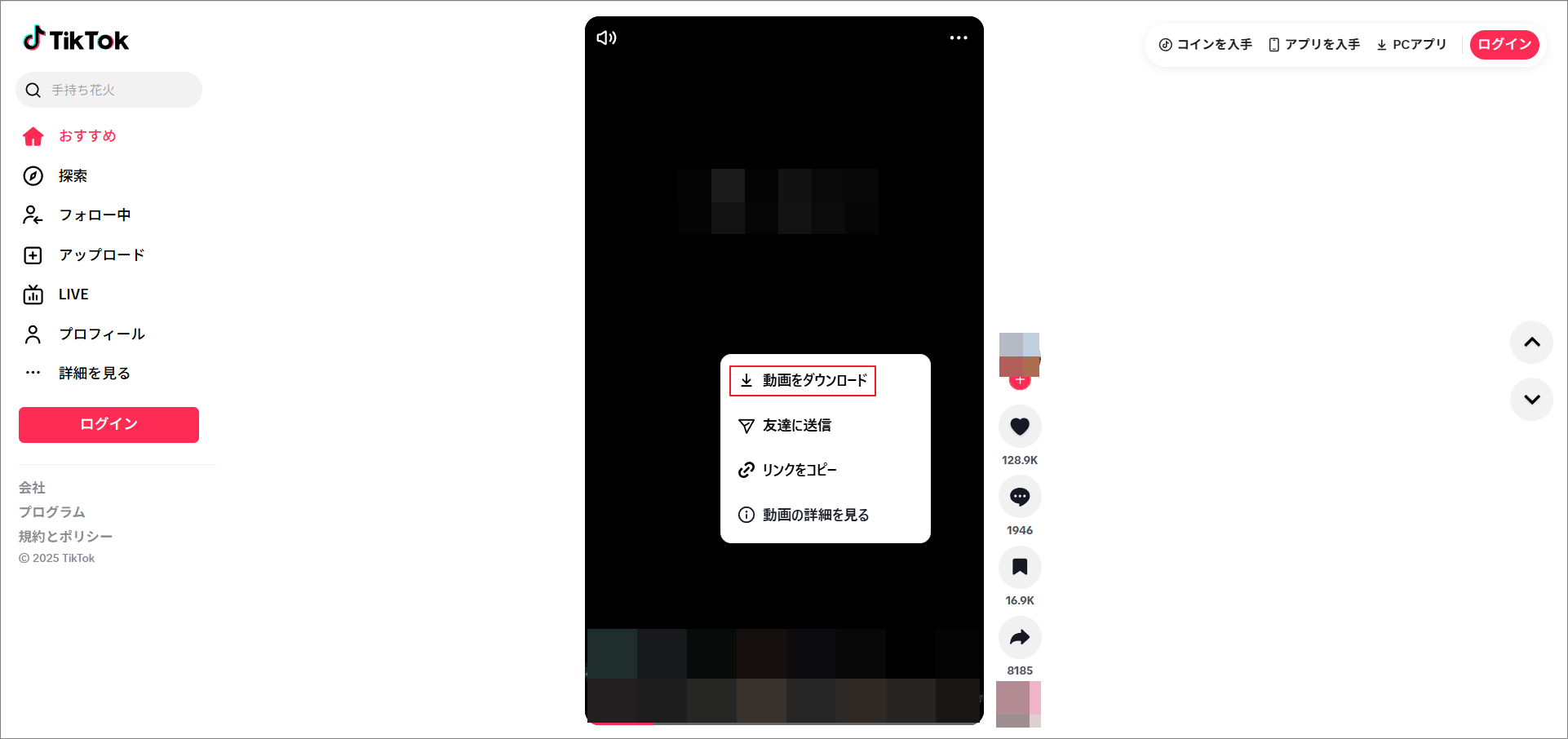
アプリの場合:
- TikTokアプリを開き、保存したい動画に移動します。
- 動画の右下にある共有ボタン(通常は矢印または3つの点)をクリックします。
- 共有メニューで「ダウンロードする」オプションをクリックします。
- すると、動画はスマホのフォトアルバムに保存されます。
動画内の透かしや画質圧縮を気にしないのであれば、TikTokに標準搭載されているダウンロード機能はダウンロードのニーズを完全に満たすことができます。
TikTokを透かしなしの高画質動画にダウンロードする方法
ウォーターマークなしで高画質のTikTok動画をダウンロードしたい場合は、通常サードパーティー製のダウンロードツールを利用する必要があります。数あるツールの中から、無料で使えて操作も簡単な実用的ツールを3つ厳選しました。高機能なデスクトップソフトから手軽に利用できるオンラインツールまで揃えており、さまざまなシーンでのダウンロードニーズに対応できます。
#1. MiniTool Video Converter
MiniTool Video ConverterはWindows用の無料、安全、そして多機能な動画処理ツールで、強力な動画ダウンロード機能を提供します。動画リンクを貼り付けるだけで、高品質で透かしのないTikTok動画を素早く解析・ダウンロードできます。さらに、YouTube、Facebook、Instagram、Twitterなど、複数の主要ソーシャルプラットフォームに対応しており、動画、音声、ブログ投稿、プレイリストなどをダウンロードできます。また、最大10件まで同時に処理できる一括ダウンロード機能を備えているため、効率的に作業が進められ、時間の大幅な節約にもつながります。
次に、MiniTool Video Converterを使用してTikTok動画をダウンロードする手順をご案内します。
1. MiniTool Video Converter をWindowsパソコンにダウンロードしてインストールします。
MiniTool Video Converterクリックしてダウンロード100%クリーン&セーフ
2. 本ソフトを起動して「動画ダウンロード」タブに切り替えます。
3. 初回使用する場合は、ダウンロード設定を行う必要があります。具体的には、右上の3本線「≡」アイコンをクリックし、メニューから「設定」を選択します。次に、設定ウィンドウで、左側の「ダウンロード」タブに移動し、右側でダウンロードしたファイルの保存先とバッチダウンロードの最大同時ダウンロード数を設定して「OK」をクリックします。
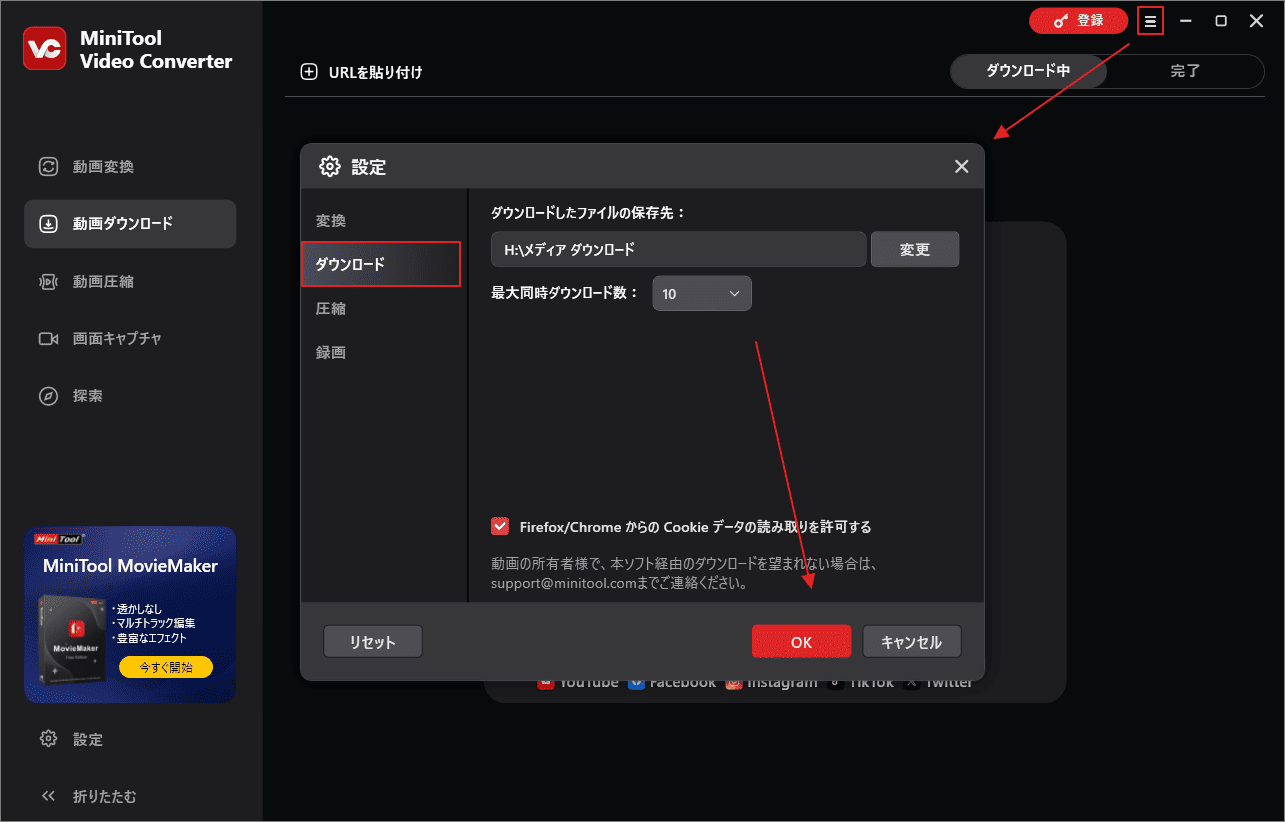
4. ブラウザでTikTokの公式サイトにアクセスし、ダウンロードしたい動画を再生して、アドレスバーからそのリンクをコピーします。
5. MiniTool Video Converterに戻り、左上の「URLを貼り付け」ボタンをクリックします。表示された入力ボックスに先ほどコピーしたリンクを貼り付け、「ダウンロード」をクリックします。
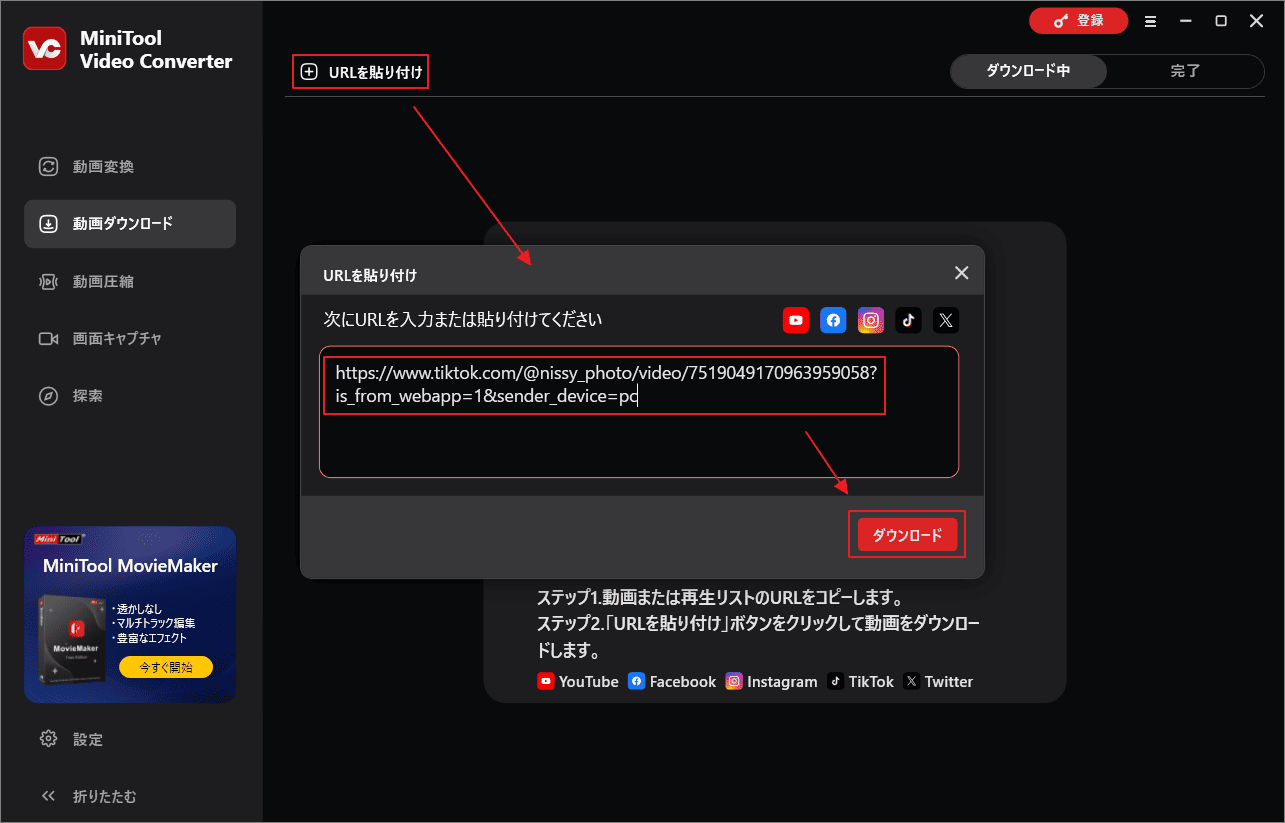
6. すると、リンクの解析が開始されます。完了したら、利用可能なダウンロードオプションがポップアップ ウィンドウで表示されます。ここで必要に応じて高画質のMP4プリセットオプションを選んで「ダウンロード」をクリックしてください。
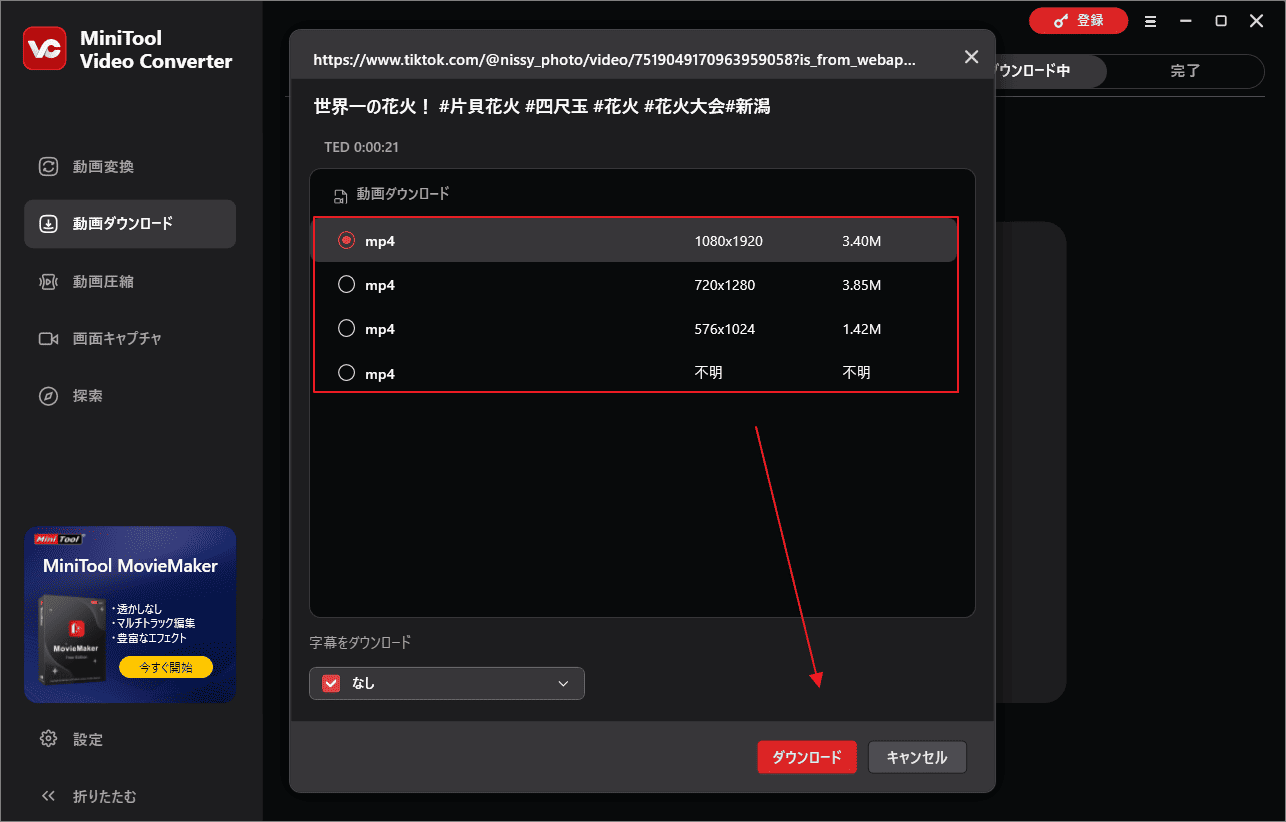
7. 動画が正常にダウンロードされたら、「完了」タブで確認できます。再生アイコンをクリックして動画をWindowsの既定プレイヤーで再生するか、フォルダアイコンをクリックして、TikTok動画の保存先を開くことができます。
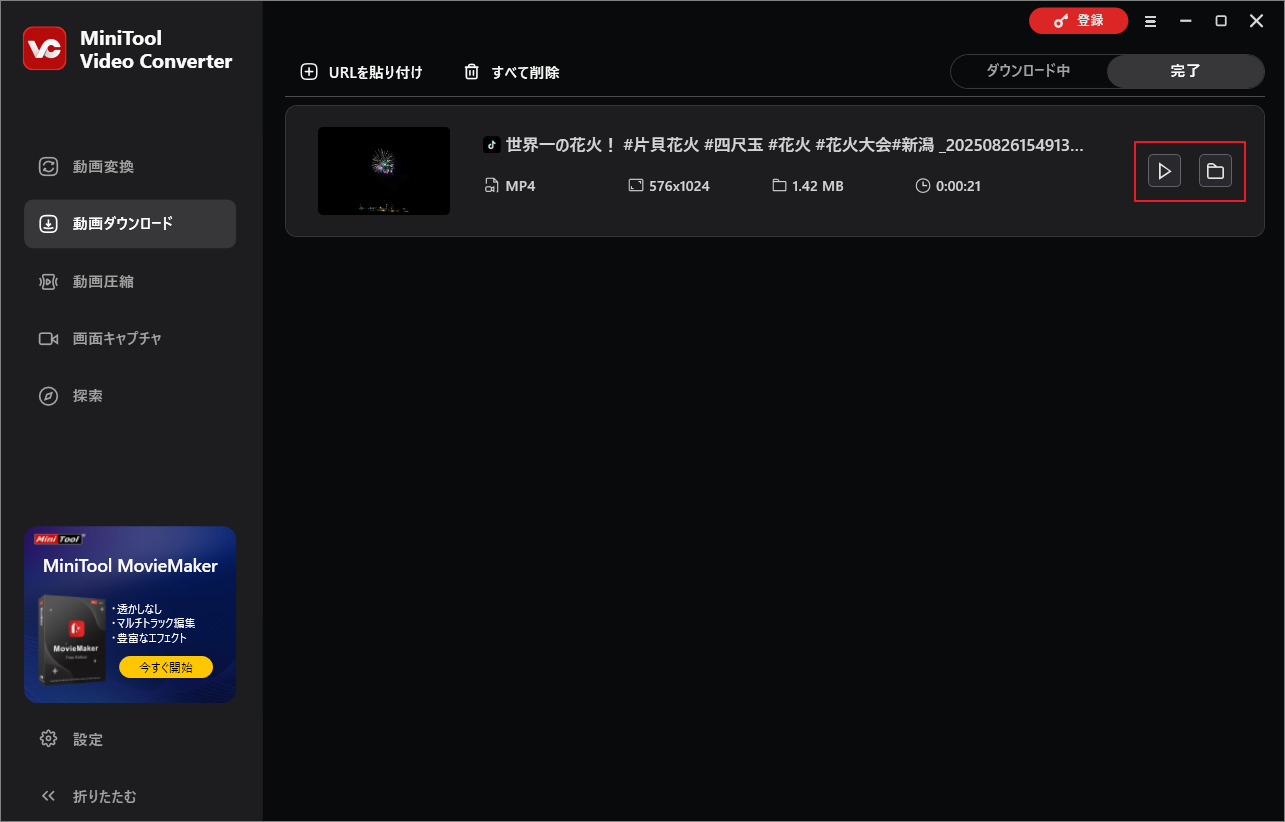
MiniTool Video Converterは単なる動画ダウンロードツールではなく、強力な音声・動画変換機能を備えています。1,000種類以上の形式間の変換に対応しており、ダウンロードしたTikTok動画をMOV、MKV、WMV、AVI、M4V、またはWAV、M4A、AACなどの音声形式に簡単に変換でき、様々な再生・編集ニーズに対応します。また、バッチ処理にも対応しており、最大5つのファイルを同時に変換できるため、作業効率が大幅に向上します。
変換機能に加え、プロフェッショナルな動画圧縮サービスも提供しています。高度なアルゴリズムを用いることで、元の画質を維持しながら動画サイズを大幅に削減します。MP4、MOV、MKV、AVI、WMVなどの一般的な形式に対応しています。複数のファイルを一括でインポートしてバッチ圧縮を行うことで、最大5つのタスクを同時に処理し、効率的で時間を節約できます。
会議、PowerPointプレゼンテーション、ゲーム、ビデオ通話など、様々なシーンを記録する画面録画機能も搭載されています。録画には透かしが入りません。オリジナル画質またはHD画質を選択でき、ショートカットとフレームレートもカスタマイズ可能です。録画結果はデフォルトで汎用性の高いMP4形式で保存されるため、後から簡単に使用したり共有したりできます。
#2. オンライン動画ダウンローダー(viddown.net/ja)
デスクトップソフトをダウンロードしたくない場合は、便利なオンラインツールが理想的な選択肢となります。特におすすめなのがオンライン動画ダウンローダー(viddown.net/ja)で、拡張機能やアプリのインストールが一切不要で、完全にブラウザ上で動作します。パソコン、スマホ、タブレットのいずれを使用しても、いつでもどこでも直接アクセスして利用できます。
ダウンロード機能に関しては、オンライン動画ダウンローダー(viddown.net/ja)は、TikTok、Facebook、Twitter、Instagram、Vimeoなど、複数のプラットフォームから無制限にコンテンツをダウンロードできます。さらに、高品質の動画サムネイル保存機能も提供しており、ユーザーの多様なコレクションニーズを満たします。
次に、オンライン動画ダウンローダー(viddown.net/ja)を使用してTikTokをウォーターマークなしのMP4に変換する手順をご案内します。
1. ブラウザでTikTokにアクセスし、対象のTikTok動画を見つけて、動画リンクをコピーします。
2. https://www.viddown.net/ja にアクセスし、動画リンクを画面真ん中の入力ボックスに貼り付けて「ダウンロード」をクリックします。
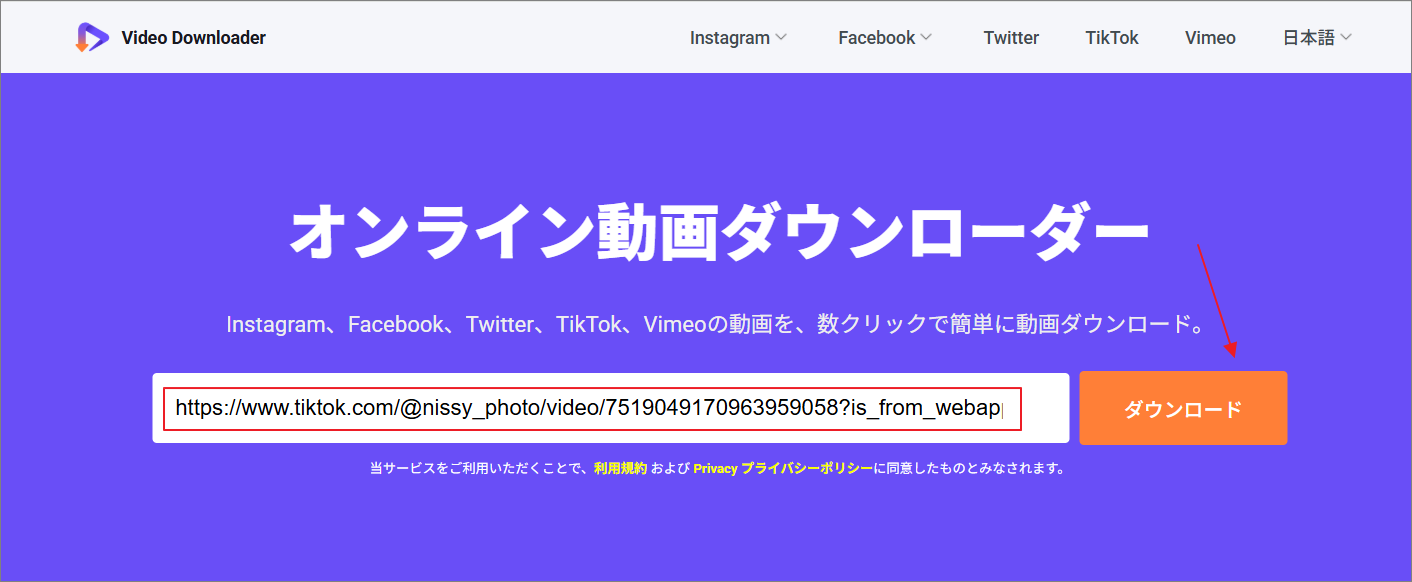
3. MP4形式の高解像オプションを見つけて、「ダウンロード」ボタンをクリックします。サムネイルをダウンロードしたい場合は、「Thumbnail」に切り替えます。
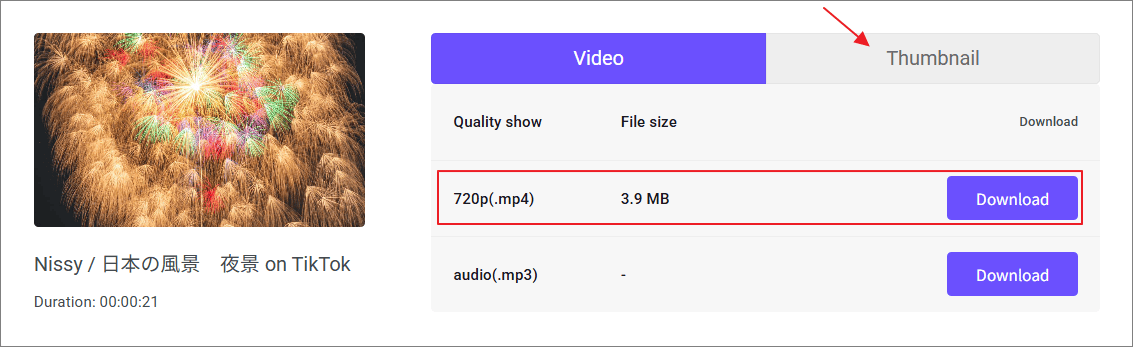
4. すると、新しいタブが自動的に表示され、選択したTikTok動画が再生されます。右下にある縦3点アイコンをクリックし、「ダウンロード」をクリックします。
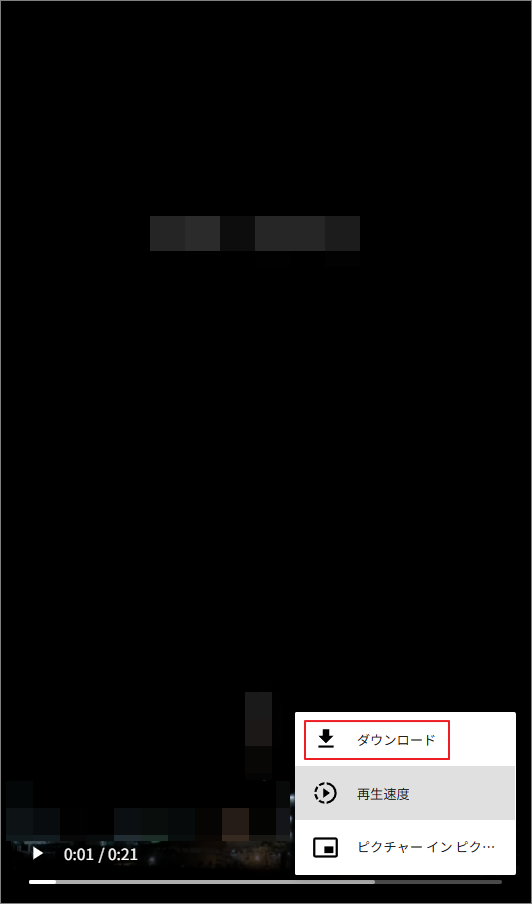
5. 動画のダウンロードが完了したら、ブラウザの「ダウンロード」セクションで確認できます。
#3. SnapTik
Snaptikは、TikTok動画のダウンロード専用に設計された完全無料のオンラインツールです。あらゆるデバイスに対応しており、スマホ、タブレット、パソコンのブラウザから直接アクセスできます。SnapTikを使えば、お気に入りのTikTok動画を高画質でウォーターマークフリーのまま、ダウンロード制限なしで簡単に大量にダウンロードできます。ページに広告が表示されることがあり、操作性に多少影響しますが、コア機能の使用には支障がないため、実用的で便利なダウンロードオプションとなっています。
SnapTikを使用してTikTokをMP4にダウンロードする方法は次のとおりです。
1. TikTokの公式サイトにアクセスし、共有アイコンをクリックして「コピー」をクリックし、動画のリンクを取得します。
2. https://snaptik.app/ja2にアクセスし、コピーしたリンクを入力ボックスに貼り付けるか、「ペースト」を押して「Download」をクリックします。
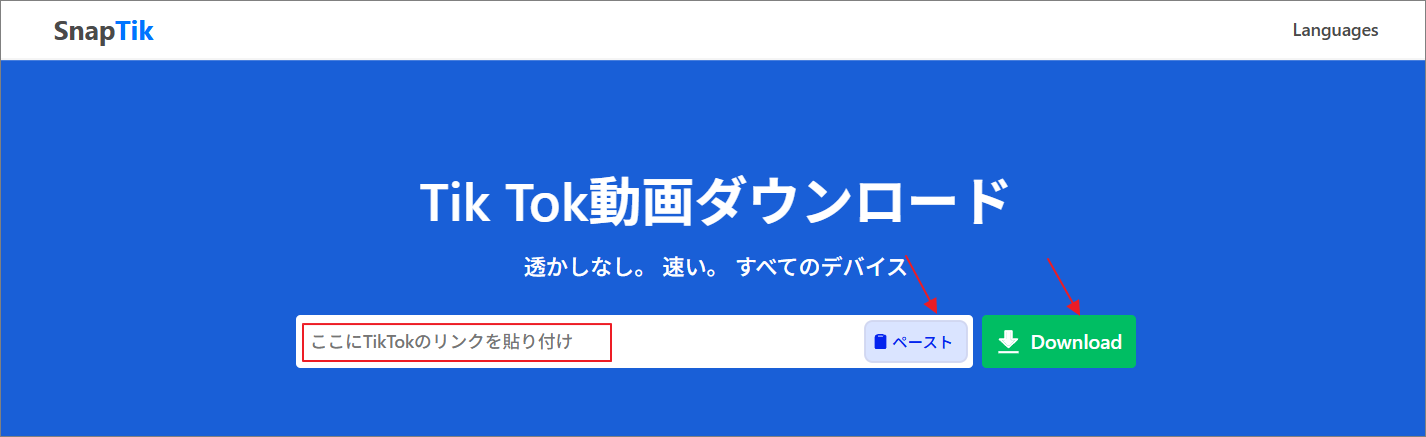
3. リンクの解析結果で、「Download Video」をクリックします。「Download Video HD」をクリックして高画質動画をダウンロードできますが、広告を視聴する必要があります。
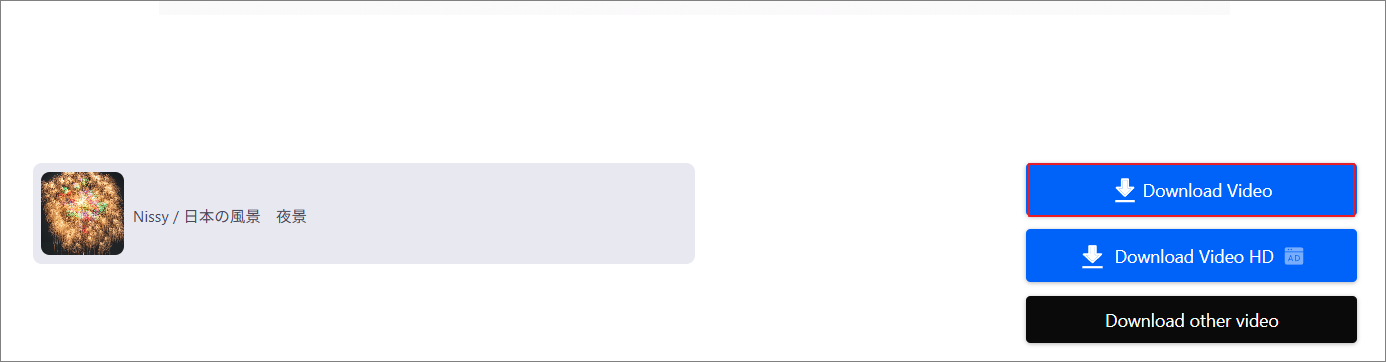
4. 動画が正常にダウンロードされたら、ブラウザの「Downloads」をクリックして確認できます。
3つのダウンロード ツールの比較
最適なダウンロードツールを素早く選択できるように、上記の3つのツールの主要機能を次の比較表にまとめました。一目で比較できるようになっています。
| MiniTool Video Converter | viddown.net/ja | SnapTik | |
| プラットフォーム | Windows | オンライン | オンライン |
| 主な機能 | 1. 動画と音声を1,000以上の形式に変換 2. パソコン画面を録画 3. HD動画をダウンロード | 1. 動画のサムネイルをダウンロード 2. HD動画をダウンロード | HD動画をダウンロード |
| ダウンロード対応プラットフォーム | TikTok、YouTube、Twitter(X)、Instagram、Facebook。 | TikTok、YouTube、Twitter(X)、Instagram、Facebook、Vimeo。 | TikTok |
| 広告 | なし | なし | あり |
追加ヒント:TikTok動画を他の形式に変換する方法
TikTok動画は通常MP4形式でダウンロードされますが、特定のデバイスやプラットフォームに合わせて他の形式に変換する必要がある場合があります。前述の通り、MiniTool Video Converterは強力な動画変換機能を備えています。以下では、MOV形式への変換を例に、詳細な手順を説明します。
- MiniTool Video Converterのメイン画面に入り、「動画変換」タブに滞在します。
MiniTool Video Converterクリックしてダウンロード100%クリーン&セーフ
2. 「ファイルを追加」をクリックし、ダウンロードしたTikTok動画をソフトにインポートします。
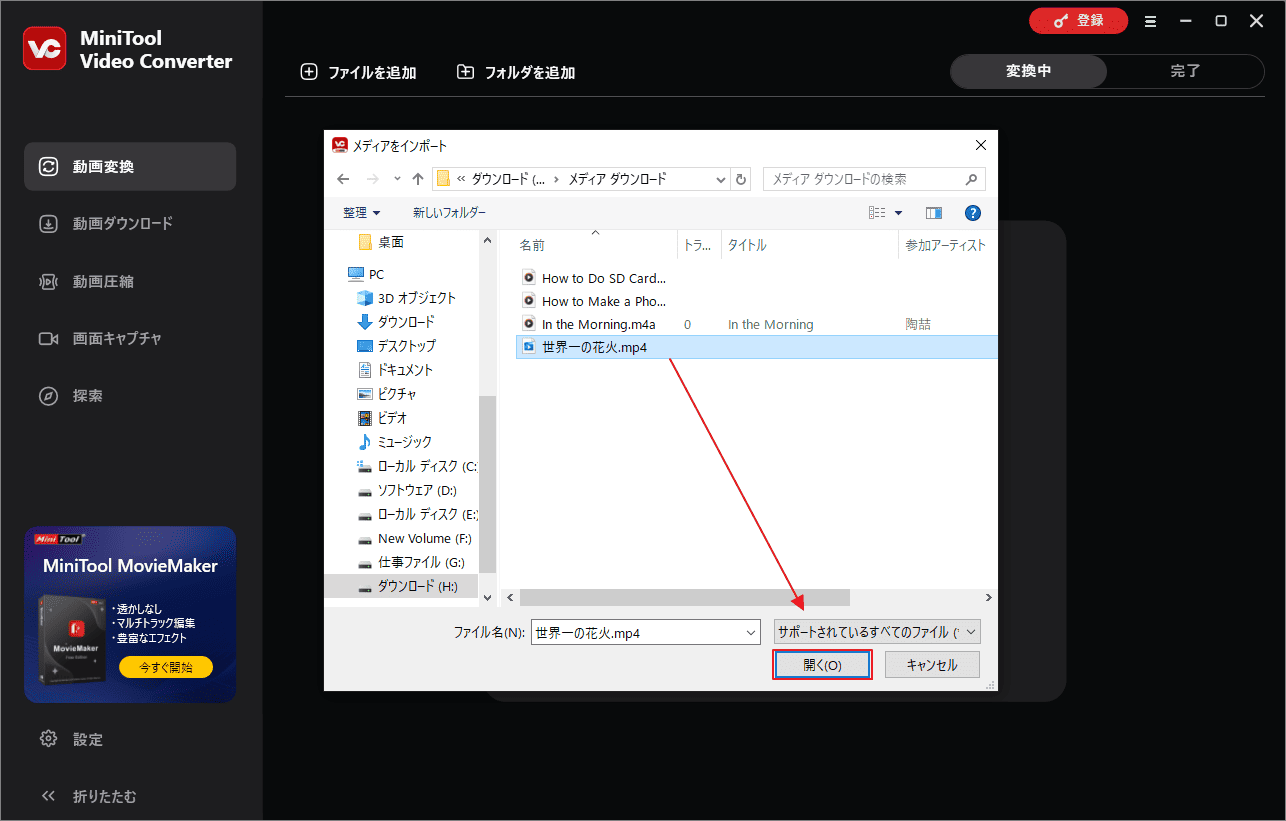
3. 「設定」アイコンをクリックし、「動画」→「MOV」に移動して、適切な解像度オプションを選択します。
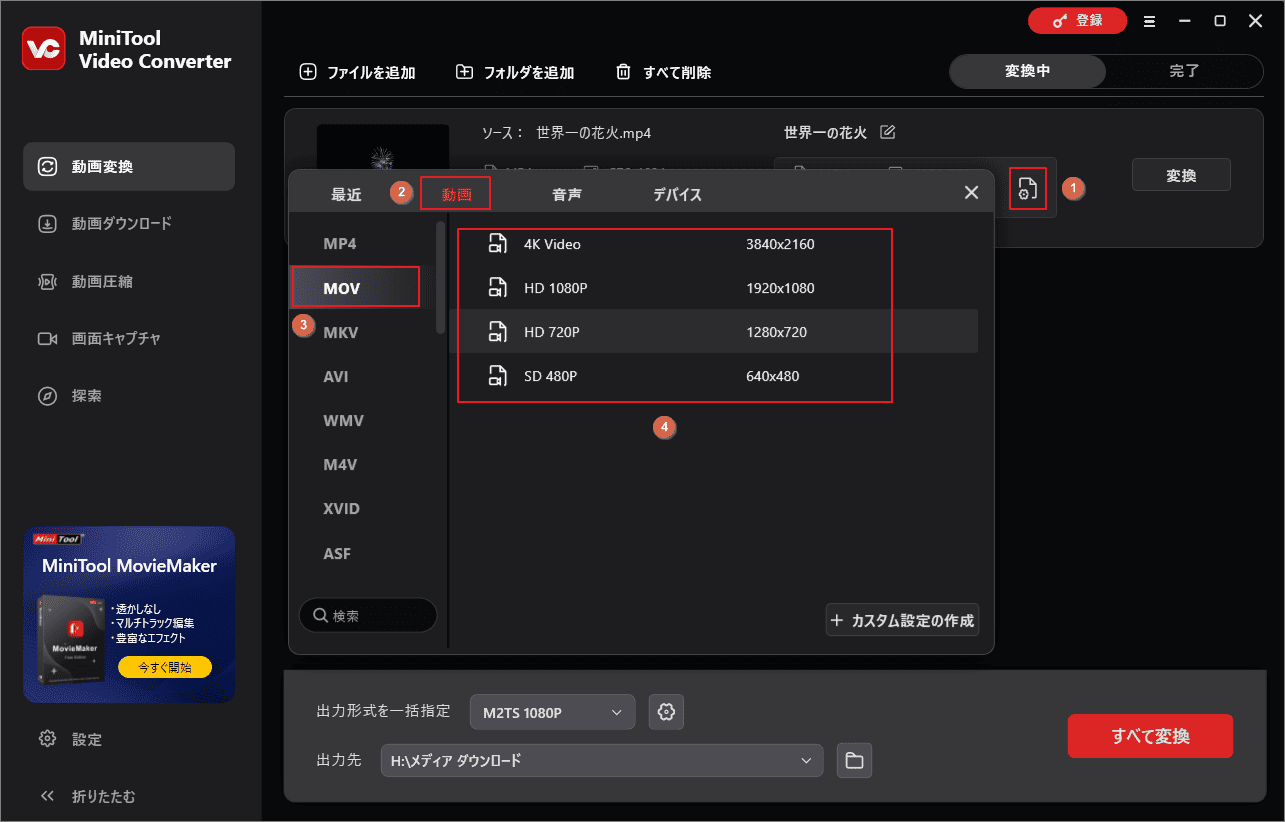
4. 「変換」をクリックして処理を開始します。
5. TikTok動画の変換が完了したら、「完了」タブで動画を確認できます。「再生」をクリックして変換された動画を視聴するか、フォルダアイコンをクリックして動画の保存先を開きます。
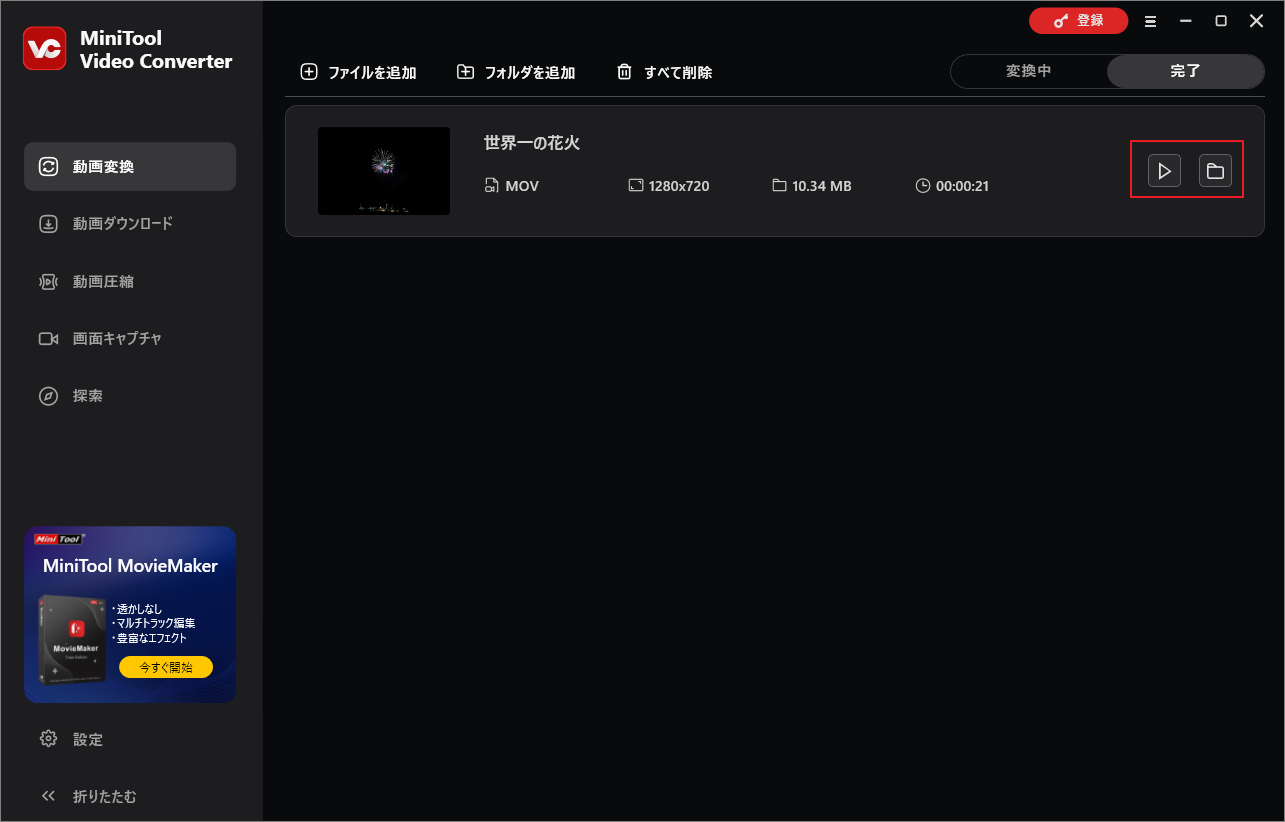
上記の手順により、ダウンロードしたTikTok動画を1,000以上の他の形式に変換できます。
結論
この記事では、TikTokから高品質で透かしのないMP4動画をダウンロードする方法を詳しく説明します。TikTokにはダウンロード機能が組み込まれていますが、ダウンロードした動画には透かしが入ったり圧縮されたりすることがよくあります。より高画質な動画をダウンロードするには、サードパーティー製のダウンローダーを使用する必要があるでしょう。様々なニーズに合わせて、デスクトップソフトのMiniTool Video Converter、オンラインツールのviddown.net/ja、SnapTikなど、実用的で無料のダウンローダーを3つお勧めします。
いかなるダウンロードツールを使用する際も、法律や倫理の範囲を守ることが大切です。コンテンツ制作者の知的財産権や労力を尊重し、TikTokの利用規約に従って、ダウンロードした動画を適法かつ適切に利用してください。
MiniTool Video Converterの使用中に何かご不明な点やご意見がございましたら、お気軽に[email protected]までご連絡ください。